

By Adela D. Louie, Dernière mise à jour: August 26, 2019
Avez-vous perdu des photos sur votre appareil Android? L’ordinateur sur lequel vous utilisez Windows 10? Vous voulez savoir comment récupérer ces photos ou obtenir le meilleur logiciel de récupération d'image. Nous savons ce que vous ressentez lorsque vous perdez des photos de votre appareil mobile, en particulier si ces photos contiennent des moments mémorables avec vos amis et votre famille et des occasions spéciales de votre vie.
CONSEILS:
Vous pensez peut-être maintenant si vous pouvez récupérer ces photos en utilisant le seul ordinateur Windows 10. La réponse à toutes vos questions est déjà là devant vous. Nous vous assurons que vous pouvez utiliser cette meilleur logiciel de récupération de photos outil pour récupérer ces photos perdues à partir de votre appareil Android et sera compatible pour installer sur votre ordinateur Windows 10.
Partie 1. Connaissez-vous un logiciel gratuit de récupération de photos pour Windows 10?Guide vidéo: Quel est le meilleur logiciel de récupération de photos pour AndroidPartie 2. Ce qui est bon à savoirPartie 3. Conclusion
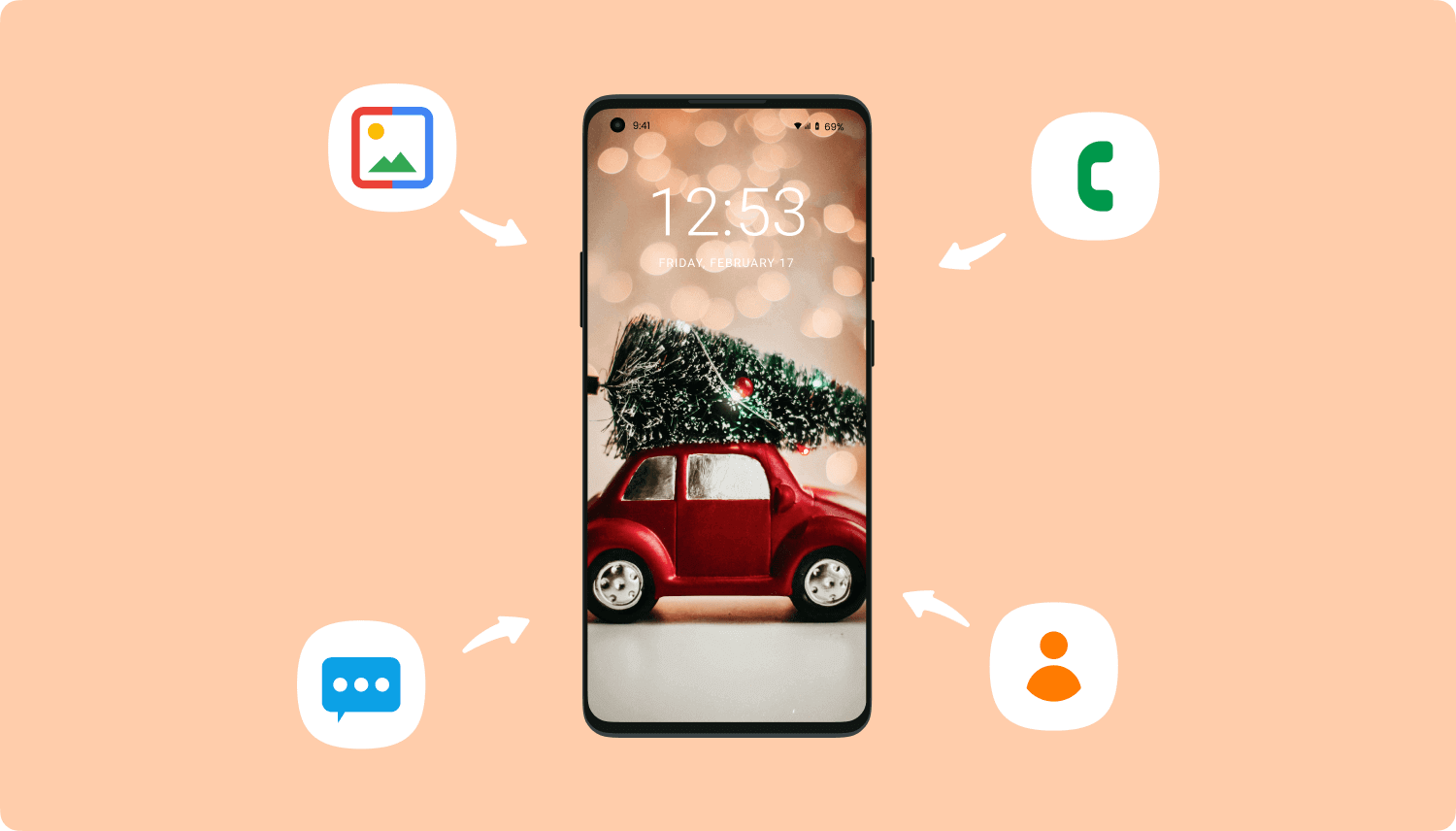 Logiciel de récupération de photos pour Windows 10
Logiciel de récupération de photos pour Windows 10
Les Récupération de données FoneDog Android Tool est un logiciel qui peut fonctionner à la fois sur votre appareil Android et sur votre ordinateur Windows 10. Ce programme incroyable est vraiment un exécutant total car il est compatible avec presque tous les appareils Android tels que HTC, LG, Samsung, Sony et plus encore. Il peut également fonctionner avec différentes versions d’ordinateur Windows, comme celle que vous avez sous la main, qui est un Windows 10.
Il peut récupérer toutes vos photos supprimées à partir de votre appareil Android et les faire enregistrer automatiquement sur votre PC. Il est très sûr et efficace à utiliser car il vous apportera sûrement le taux de réussite le plus élevé possible. Pour commencer, ayez l'outil de récupération de données FoneDog Android qui est un logiciel gratuit de récupération de photos pour Windows 10 et commençons à récupérer vos photos.
Demandez à l'outil de récupération de données Android FoneDog, qui est également le meilleur logiciel de récupération de photos, exécuté sur votre ordinateur Windows 10, connectez votre appareil Android, puis attendez que le programme reconnaisse votre appareil.

Une fois votre appareil Android connecté, il vous demandera alors d'activer le débogage USB. Si vous n'ouvrez pas le débogage USB, le programme vous demandera automatiquement de le faire.
Voici trois manières différentes d'ouvrir le débogage USB en fonction de la version du périphérique mobile Android que vous utilisez. Android 2.3 ou version antérieure
Paramètres> Application> Développement>, puis appuyez sur Débogage USBAndroid 3.0 - Version 4.1
Paramètres> Options de développeur> USB DebuggigAndroid 4.2 à la version plus récente
Paramètres> appuyez sur À propos du téléphone> Créer des numéros à plusieurs reprises jusqu'à ce qu'un message contextuel indiquant «Vous êtes maintenant en mode développeur» s'affiche> entrez les paramètres une fois de plus> Options de développeur> Débogage USB

**Note:
Ce mode vous permet simplement de connecter votre appareil Android à votre ordinateur Windows 10 à l’aide d’un câble USB. Une fois que vous avez effectué cette procédure pour activer le débogage USB sur votre appareil Android, cliquez simplement sur "OK" sur votre écran Windows 10 et appuyez également sur "OK" sur votre appareil Android.
L'outil de récupération de données FoneDog Android pourra désormais afficher tous les types de fichiers de données qu'il prend en charge. Dans la liste, sélectionnez simplement "Galeries" et "Bibliothèque d'images"puis cliquez"Suivant"bouton et le programme va alors commencer à rechercher vos données à récupérer.
Ce faisant, assurez-vous que la durée de vie de la batterie de votre appareil Android est supérieure à 20% et veillez à ne pas déconnecter votre appareil Android de votre ordinateur Windows 10.
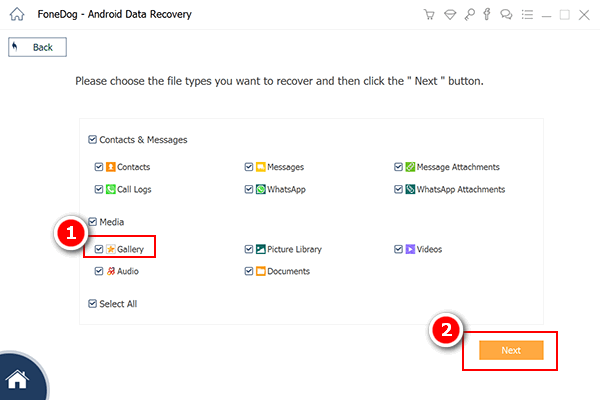
Une fois que vous avez sélectionné le type de fichier que vous souhaitez récupérer, FoneDog Android Data Recovery Tool vous demandera alors la permission pour qu’il ait un accès complet à votre appareil Android.
Pour que vous puissiez accorder l'accès, accédez à votre appareil Android, puis appuyez sur "Autoriser" ou "Accorder" ou "Autoriser". Le programme commencera alors à extraire votre appareil Android pour vos photos perdues ou supprimées.
Si jamais vous ne voyiez aucune fenêtre pop-up sur votre appareil Android, appuyez simplement sur "Réessayer" sur l'écran de votre ordinateur Windows 10.

Une fois que l'outil de récupération de données Android FoneDog a réussi à extraire toutes vos photos supprimées de votre appareil Android, vous pourrez désormais les voir sur votre écran.
Les photos existantes et supprimées seront affichées simultanément. Si vous ne voulez voir que vos photos supprimées, vous pouvez simplement activer "Afficher uniquement les éléments supprimés"option trouvée en haut de votre écran.
Vous pouvez ainsi gagner du temps en sélectionnant toutes les photos à récupérer. Marquez toutes les photos que vous souhaitez récupérer et une fois que vous avez terminé, cliquez sur "Récupérer" bouton.
Toutes les photos récupérées seront alors enregistrées directement sur votre ordinateur Windows10.
Lisez aussi:
Comment faire pour récupérer des contacts perdus à partir d'Android
Comment afficher les messages texte supprimés gratuitement sur Android
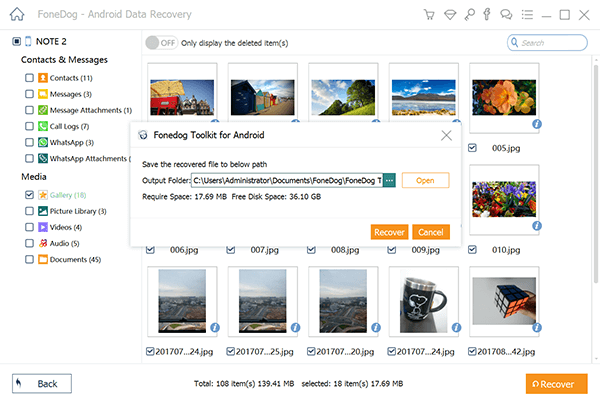
Utilisation de FoneDog Android Data Recovery Tool aura un dossier automatique enregistré sur votre ordinateur Windows 10 afin que toutes les données récupérées par le programme iront directement à ce dossier désigné.
De plus, si vous demandez combien de temps vous devez récupérer votre photo perdue ou supprimée à partir de votre appareil Android, la réponse est que toutes ces données seront toujours enregistrées sur votre appareil Android. Toutes les données perdues sont toujours présentes tant qu’elles ne seront pas écrasées.
Pour éviter d'écraser vos données, arrêtez d'utiliser votre appareil Android une fois que vous avez découvert que vous avez perdu des données sur votre appareil Android, mais que l'outil de récupération de données FoneDog Android est opérationnel.
L'outil de récupération de données FoneDog Android fait certainement son travail pour récupérer vos photos supprimées de votre appareil Android sur votre ordinateur Windows 10. Ce programme ne récupère pas seulement vos photos perdues ou supprimées, mais il peut également récupérer tous vos contacts perdus ou supprimés, vos messages texte, journaux d'appels, vidéos, WhatsApp, mémos, messages vocaux, musique et plus encore.
Ce programme peut également fonctionner non seulement sur votre ordinateur Windows 10, mais aussi sur Mac et une autre version de Windows. Cet excellent outil de récupération de données peut certainement vous donner le taux de réussite le plus élevé dans la récupération de toutes vos données perdues ou supprimées.
Laisser un commentaire
Commentaire
Android Data Recovery
Récupérez les fichiers supprimés du téléphone ou des tablettes Android.
Essai Gratuit Essai GratuitArticles Populaires
/
INTÉRESSANTTERNE
/
SIMPLEDIFFICILE
Je vous remercie! Voici vos choix:
Excellent
Évaluation: 4.5 / 5 (basé sur 109 notes)